office怎么下载到电脑上 Office 2019安装教程
office怎么下载到电脑上,Office 2019是微软推出的最新办公套件,包含了Word、Excel、PowerPoint等常用的办公软件。对于需要频繁进行文档编辑、表格制作和演示的人来说,Office 2019是不可或缺的工具。但是很多人不知道如何正确下载到电脑上并进行安装。在本篇文章中我们将为大家详细介绍Office 2019的下载和安装教程,帮助大家轻松获得最新的办公套件。
Office 2019安装教程

下载 Officeoffice2019专业增强版官网下载地址。您可以使用浏览器直接打开保存,也可以使用迅雷工具下载。
简体中文版:
http://officecdn.microsoft.com/pr/492350f6-3a01-4f97-b9c0-c7c6ddf67d60/media/zh-cn/ProPlus2019Retail.img
繁体中文版:
http://officecdn.microsoft.com/pr/492350f6-3a01-4f97-b9c0-c7c6ddf67d60/media/zh-tw/ProPlus2019Retail.img
英文版:
http://officecdn.microsoft.com/pr/492350f6-3a01-4f97-b9c0-c7c6ddf67d60/media/en-us/ProPlus2019Retail.img
其他语言或者其他版本安装包
提示: 默认安装 64 位版本,除非 Office 检测到你已安装 32 位版本的 Office(或已安装 Project 或 Visio 等独立 Office 应用)。将改为安装 32 位版本的 Office。这样即可将 Office 下载到你的设备上。 要完成安装,请按照下方的“安装 Office”部分中的提示操作。
安装 Office1.根据你的浏览器,选择“运行”(在 Microsoft Edge 或 Internet Explorer 中)、“设置”(在 Chrome 中),或“保存文件”(在 Firefox 中)。如果看到用户帐户控制提示显示“是否允许此应用对设备进行更改?”单击“是”。开始安装。

显示在安装 Office 时显示的进度对话框2.安装完成时,你会看到“你已设置完毕!Office 现已安装” 和动画播放,向你介绍在计算机上查找 Office 应用程序的位置。 选择“关闭”。
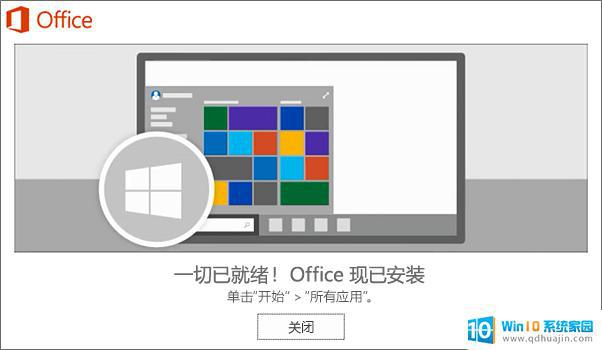 激活 Office
激活 Office1.若要打开 Office 应用,请选择“开始”按钮(屏幕左下角)。然后找到 Office 2019 应用的名称,如 Word,或者 Excel,PowerPoint都行。
2.若要打开 Office 应用,请在搜索结果中选择器图标。3.打开任何 Office 应用,选择“文件”菜单,然后选择底部菜单附近的“帐户”。4.如果已登录,请选择“使用其他帐户”,然后选择“改为输入产品密钥”。5.如果尚未登录,请选择“改为输入产品密钥”。6.输入 Office激活密钥 之后,然后点击“激活Office”按钮。
办公软件Excel/Word/PPT远程安装2019专业增强版2016激活密钥-淘宝网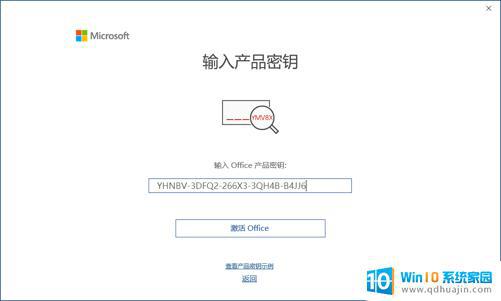 通过电话激活
通过电话激活1.稍等片刻,软件就会提示激活向导,在激活向导中,请选择“我希望通过电话激活软件”,然后选择“下一步”。 如果在选择“下一步”时没有反应,请使用键盘上的 Enter 键。
2.在激活向导中的“步骤1”下,选择所在的国家/地区,然后拨打所选国家/地区下列出的产品激活中心电话号码。3.当产品激活中心提示输入时,在“第 2 步”中,提供激活向导中显示的“安装 ID”。
4.产品激活中心将提供一个“确认 ID”,请在激活向导中的“第 3 步”中输入它。
5.选择“下一步”,按照提示完成激活过程。 如果选择“下一步”时没有反应,请使用键盘上的 Enter 键。
综上所述,在进行Office 2019的下载和安装时,需要确保电脑符合最低系统要求,严格按照安装教程操作,同时选择正版软件,以保证软件的稳定性和安全性。随着Office 2019的不断升级和完善,相信它将为广大用户带来更加高效、方便的办公体验。
office怎么下载到电脑上 Office 2019安装教程相关教程
热门推荐
系统安装教程推荐
- 1 平板能连接鼠标吗 无线鼠标在平板电脑上的安装方法
- 2 下载一半的安装包怎么删除 电脑安装包删除方法
- 3 win11edge浏览器active插件加载设置 edge浏览器插件安装指南
- 4 win11无法安装软件的教程 Win11升级后无法安装软件怎么办
- 5 win11怎么使用谷歌浏览器 谷歌浏览器安装教程
- 6 wim win10 安装 win10系统怎么装U盘
- 7 win11怎么也安装不上 framework3.5 win11netframework3.5安装不了怎么处理
- 8 win11不能安装太极神器 win11检测工具安装失败怎么办
- 9 win11安装到83不动了 Win11 24H2 安装 9 月更新问题
- 10 acer台式电脑安装win10教程 win10系统怎么装U盘
win10系统推荐
- 1 萝卜家园ghost win10 64位家庭版镜像下载v2023.04
- 2 技术员联盟ghost win10 32位旗舰安装版下载v2023.04
- 3 深度技术ghost win10 64位官方免激活版下载v2023.04
- 4 番茄花园ghost win10 32位稳定安全版本下载v2023.04
- 5 戴尔笔记本ghost win10 64位原版精简版下载v2023.04
- 6 深度极速ghost win10 64位永久激活正式版下载v2023.04
- 7 惠普笔记本ghost win10 64位稳定家庭版下载v2023.04
- 8 电脑公司ghost win10 32位稳定原版下载v2023.04
- 9 番茄花园ghost win10 64位官方正式版下载v2023.04
- 10 风林火山ghost win10 64位免费专业版下载v2023.04